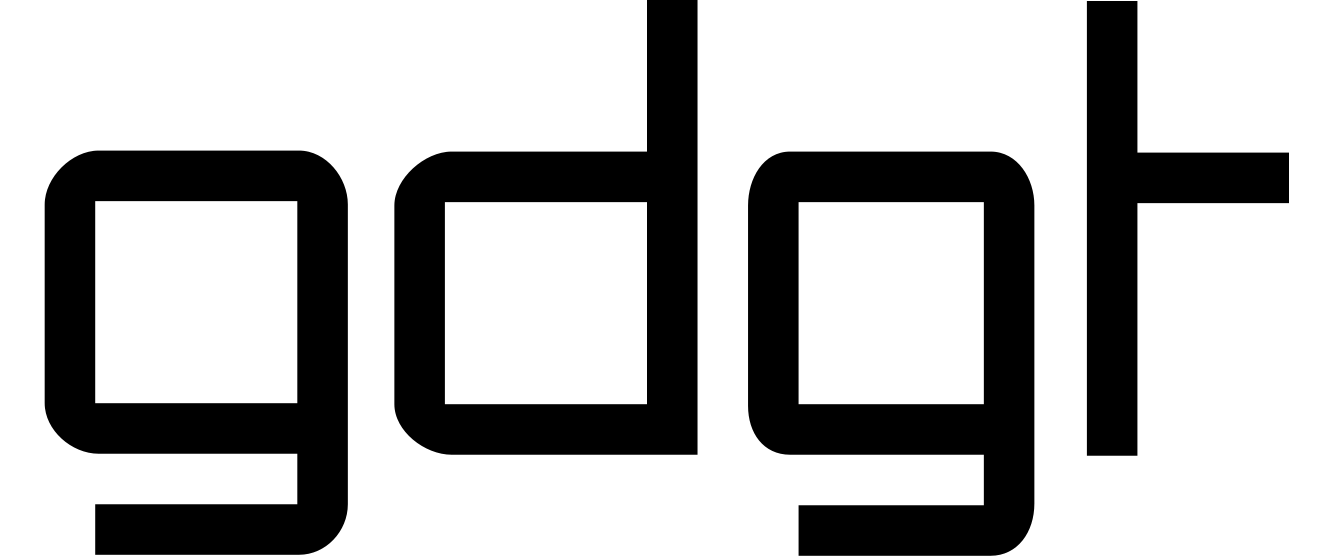В наши дни, благодаря смартфонам, камера есть почти у каждого, и это в основном хорошо. В любой момент вы можете запечатлеть воспоминания с семьей и друзьями, живописные закаты и безумные спонтанные моменты. Проблема в том, что у большинства из нас в галерее бесконечные пресные фотографии, потому что мы просто не знаем, как делать отличные снимки.
Находясь в отпуске или в компании друзей и семьи, хороший снимок станет воспоминанием, которым вы сможете с гордостью поделиться и к которому будете возвращаться снова и снова. А если вы активны в социальных сетях, то это просто необходимо. В этой статье я покажу вам, как добиться успеха в фотографии, используя оптимальные настройки и простые, но эффективные советы по композиции от себя и профессионального фотографа. А если вы хотите пойти дальше, я расскажу о нескольких сторонних приложениях, которые предоставляют еще больший ручной контроль. Обратите внимание, что этот материал посвящен только съемке фотографий — видео я рассмотрю в будущей статье.
Используйте возможности камеры вашего смартфона
Большинство смартфонов имеют две или более камеры, каждая со своими объективами, датчиками и разрешением. Обычно они называются широкоугольными (или основными), телефото и сверхширокоугольными. Они работают слаженно: вы можете просто сжать пальцами на видоискателе, чтобы уместить объект в кадре, и телефон автоматически переключит объективы.
Большинство смартфонов предлагают на видоискателе быстрые переключатели для оперативного доступа к этим режимам. Обычно вы увидите цифры вроде 0.5x, 1x, 2x и 5x, обозначающие уровни масштабирования. В идеале следует использовать каждую камеру в оптимальном режиме и избегать промежуточных цифровых зумов (например, 2.7x), которые снижают качество.
Также стоит знать, какая камера лучше всего подходит для определенного сюжета. Снимки людей лучше всего получаются на основные или телефото камеры, так как эти фокусные расстояния выгодно подчеркивают объект и уменьшают искажения. Они также позволяют получить естественно размытый фон и «боке», которое помогает объекту выделиться. Поскольку сверхширокоугольная камера искажает края фотографий, ее лучше всего использовать для пейзажной съемки. Наконец, телефото объектив лучше всего подходит для съемки удаленных сцен, но избегайте экстремальных настроек (обычно выше 10x), так как фотографии могут стать размытыми или пикселизированными.
Что касается портретного режима вашего телефона, то здесь есть нюансы. Хотя он и создает мягкий размытый фон и «боке», это достигается за счет вычислительных трюков. Это может привести к проблемам, таким как пикселизация вокруг объекта или слишком искусственный вид. Чтобы получить естественное размытие, переключитесь на основную или телефото камеру, увеличьте зум и отойдите подальше от объекта, чтобы выстроить кадр.
И, наконец, это должно быть очевидно, но протрите объектив. Каждый раз, когда вы кладете телефон, на камеру может попасть жир или грязь, которые испортят ваши фотографии. Если у вас нет микрофибровой салфетки, протрите его любой мягкой хлопчатобумажной тканью — просто избегайте бумажных салфеток, так как они грубее, чем кажутся, и могут повредить ваш объектив.
Настройте параметры
Экспозиция — единственная настройка, которая вам нужна
(Steve Dent for Engadget)
Одно из больших преимуществ смартфонов перед специализированными камерами — это их большие, более четкие дисплеи. Для начала увеличьте яркость экрана при съемке, чтобы легче видеть объект и выстроить кадр.
Потратьте несколько лишних секунд, чтобы решить, снимать вертикальное (портретное) или горизонтальное (альбомное) фото, в зависимости от сюжета. Привыкайте держать телефон так, чтобы пальцы не закрывали объективы, — это еще один отличный способ испортить снимок.
Большинство последних моделей iPhone и Android быстро и точно фокусируются на объекте. Однако, если в кадре несколько человек, ИИ может сфокусироваться не на том человеке, поэтому обязательно коснитесь нужного.
Экспозиция, или яркость/темнота объекта, обычно выбирается автоматически вашим телефоном. Большинство устройств автоматически усредняют уровни освещенности нескольких лиц, чтобы все люди в кадре были хорошо экспонированы.
Смартфоны почти так же хороши, как и камеры, в макросъемке или съемке крупным планом. Большинство iPhone и Android-устройств позволяют фокусироваться очень близко к объектам с помощью основной (1x) или сверхширокоугольной (0.5x) камер. Это поможет вам создавать интересные снимки насекомых, листьев, ракушек и других природных объектов.
Выбор нового объекта автоматически изменяет как фокус, так и экспозицию. Если вы коснетесь темной части изображения, камера автоматически сделает ее ярче, и наоборот, но вы можете изменить это вручную. На iPhone коснитесь объекта, чтобы вызвать значок солнца, затем переместите ползунок, чтобы изменить яркость. Вы также можете открыть дополнительные настройки, нажав на стрелку вниз на iPhone, а затем выбрав символ +/-. На Pixel откройте значок настроек (шестеренка), выберите яркость и переместите ползунок.
Иногда вам может понадобиться зафиксировать фокус и экспозицию при съемке нескольких фотографий одной и той же сцены. Это делается как на iPhone, так и на Android, путем нажатия и удержания в течение нескольких секунд на нужном объекте. Затем экспозиция и фокус останутся заблокированными до повторного нажатия. Возможно, вам потребуется включить эту функцию в настройках телефона, прежде чем она станет доступна.
Что насчет использования вспышки? Лучше всего использовать ее только тогда, когда у вас действительно недостаточно света для запечатления момента, так как она может сделать снимки слишком яркими и неестественными. Ниже приведен хороший пример снимка, сделанного со вспышкой и без нее ночью, когда естественного света едва хватало.
Фотография, сделанная на iPhone 16 со вспышкой (слева) и без вспышки (справа)
(Steve Dent for Engadget)
Большинство смартфонов позволяют делать снимки почти мгновенно с экрана блокировки, чтобы вы могли легко запечатлеть неожиданные события. Полезно научиться этому, чтобы делать снимки без лишних задержек.
Последние модели iPhone имеют специальную кнопку камеры на правой стороне. Сначала убедитесь, что настройки настроены так, чтобы вы могли активировать ее, не разблокируя телефон. Затем нажмите кнопку один раз, чтобы открыть приложение камеры, и еще раз, чтобы сделать снимок (основная камера 1x выбирается автоматически). На более старых моделях просто проведите пальцем влево с экрана блокировки, чтобы мгновенно получить доступ к камере. На Pixel и других Android-устройствах двойное нажатие кнопки питания или громкости обычно вызывает приложение камеры с экрана блокировки.
Некоторые iPhone и Android-телефоны имеют функцию, позволяющую делать RAW-фотографии. Это дает вам данные изображения прямо с сенсора без какой-либо резкости или других корректировок, поэтому они могут выглядеть более естественно. Однако редактирование RAW-фотографий требует практики, а сами фотографии занимают много дополнительного места в вашей галерее.
Большинство смартфонов позволяют настраивать такие параметры, как насыщенность, яркость и контраст, но лучше не углубляться в детали. Даже эксперты, как мой друг, профессиональный фотограф Натанаэль Шарпантье, придерживаются основ: «Никаких сложных настроек, никакого искусственного портретного режима. Я просто иногда корректирую яркость, когда это необходимо», — сказал он мне (одно исключение для него — черно-белые фотографии). Это позволяет ему «полностью сосредоточиться на том, что для меня важно: на композиции».
Композиция
Смартфоны не обладают таким же качеством, как специализированные камеры, но это заставляет вас задумываться об освещении и композиции. Профессиональные фотографы, такие как Шарпантье, скажут вам, что, независимо от того, используете ли вы телефон или камеру за 8000 долларов, самая важная часть съемки — это кадрирование.
Многие фотографы используют «правило третей». Оно гласит, что ключевые элементы, такие как люди и географические особенности, должны быть расположены в третях кадра, поскольку это приятно глазу. Простое разделение пейзажа пополам между небом и землей часто следует избегать, чтобы кадр оставался интересным.
Чтобы помочь с этим, многие камеры смартфонов включают сетку, которая делит экран на трети (включите настройку «Сетка» на iPhone или «Тип сетки» на устройстве Pixel и выберите 3×3). Когда это включено, вы можете разместить основной объект и другие элементы рядом с пересечениями этих линий. Эти сетки также могут помочь вам держать снимки ровными.
Однако иногда лучше всего подходит симметричная композиция. Если вы хотите снять причал, например, вы можете разместить его по центру, чтобы использовать сходящиеся линии. Затем вы можете немного нарушить эту симметрию другими объектами, такими как гора, дерево или птица.
Правило третей, используемое для разделения элементов фотографии
(Steve Dent for Engadget)
Другие советы по композиции включают использование диагональных, а не горизонтальных или вертикальных линий для оживления композиции, или изогнутых дорог или тропинок, ведущих взгляд зрителя. Еще одна популярная техника — использование сходящихся линий в архитектуре при съемке зданий снизу вверх. Вы также можете попробовать использовать передние планы, близкие к камере (листья деревьев, столб или человек), чтобы обрамить сцену. Чтобы создать драматические снимки с помощью широкоугольных или сверхширокоугольных камер, держите телефон как можно ниже — вы можете даже перевернуть его вверх ногами, чтобы поместить его прямо у земли.
Интересные фотографии также получаются благодаря сильному контрасту освещения, особенно теней. Чтобы подчеркнуть это, вы можете использовать настройки компенсации экспозиции (яркости), упомянутые ранее, чтобы сделать тени еще темнее, сохраняя при этом объект хорошо экспонированным. Чтобы найти идеальный объект или окружение, ищите узоры и яркие цвета. Не бойтесь снимать прямо в источник света, чтобы создать драматические, контрастные силуэты.
«Смартфоны отлично справляются почти со всем, кроме экспозиции сцены; обычно фотографии получаются слишком яркими», — говорит Шарпантье. «И именно поэтому я очень часто корректирую экспозицию своих фотографий. Это базовая настройка, которая очень просто выполняется на iPhone и большинстве Android-устройств».
Многие камеры смартфонов также делают отличные макро-фотографии. Вы можете использовать это, чтобы делать снимки крупным планом самых разных объектов — от насекомых в природе до еды. Наконец, попробуйте использовать черно-белые настройки на камере, чтобы создать ностальгическое настроение или подчеркнуть формы и линии.
Развивайте свои навыки фотографии с помощью приложений
Сделано с помощью Lightroom Mobile
(Nathanael Charpentier for Engadget)
Если вы хотите поэкспериментировать с такими настройками, как выдержка и ISO, уменьшить автоматические или ИИ-настройки, делать RAW-фотографии или изменять параметры шумоподавления, вам, как правило, потребуется стороннее приложение. Вот три, которые я бы рекомендовал.
VSCO
VSCO — популярное приложение для редактирования и съемки как для iOS, так и для Android, которое было на пике популярности в TikTok несколько лет назад. Оно дает вам контроль над основными настройками, такими как экспозиция (через удобный ползунок), выдержка, ISO и баланс белого. Оно также позволяет разделять точки фокусировки и экспозиции, так что вы можете держать один объект в фокусе, но изменять освещенность в другой области сцены. Оно предлагает поддержку RAW и фильтры, хотя многие из последних требуют подписки.
Lightroom Mobile
Чтобы сосредоточиться на освещении и экспозиции, попробуйте Lightroom Mobile. Он автоматически выделяет переэкспонированные области изображения, а затем позволяет легко регулировать яркость вверх и вниз, изменять такие параметры, как ISO и выдержка, и даже применять фильтры. После завершения съемки вы можете продолжить редактировать свои фотографии, используя многие инструменты, предлагаемые в настольной версии. Хотя подписка не требуется, для некоторого контента требуется платная версия.
Если вы пользуетесь iPhone, у Adobe есть впечатляющее новое экспериментальное приложение под названием Indigo, которое вы можете попробовать бесплатно. Оно использует вычислительную фотографию для улучшения таких параметров, как экспозиция и детализация, чтобы фотографии выглядели более естественно.
Halide Mark II (только для iOS)
Для контроля почти всех аспектов камеры вашего смартфона Halide — лучший выбор. К сожалению, он доступен только на iOS. Для пользователей экосистемы Apple он позволяет снимать RAW-фотографии с минимальной обработкой (резкость и т. д.) и, по словам разработчика, «полностью исключает ИИ прямо из камеры». В то же время его «Глубинный режим» позволяет делать портретные снимки (то есть с искусственной глубиной резкости) с любым объектом. Он также поставляется с ручным режимом и инструментами, такими как цветовые зебры и осциллограммы, для помощи с экспозицией. Однако Halide Mark II не бесплатен: он стоит 60 долларов за однократную покупку или 20 долларов в год.
Прежде чем погрузиться в использование приложений, я бы рекомендовал вам попрактиковаться в основах, пока вы не почувствуете уверенность в любых ситуациях. Это означает максимально эффективное использование камеры вашего смартфона для конкретной ситуации, точную настройку параметров каждый раз и освоение композиции. Затем приложения, такие как Lightroom Mobile, позволят вам поднять ваши фотографии на новый уровень — как художнику, переходящему от акварели к масляной живописи.